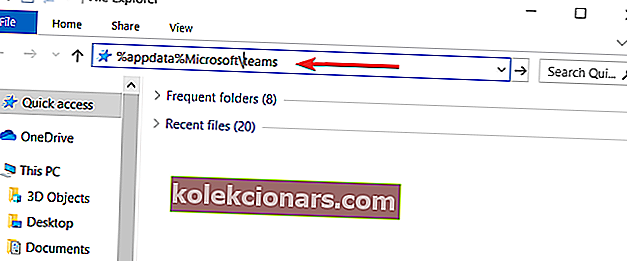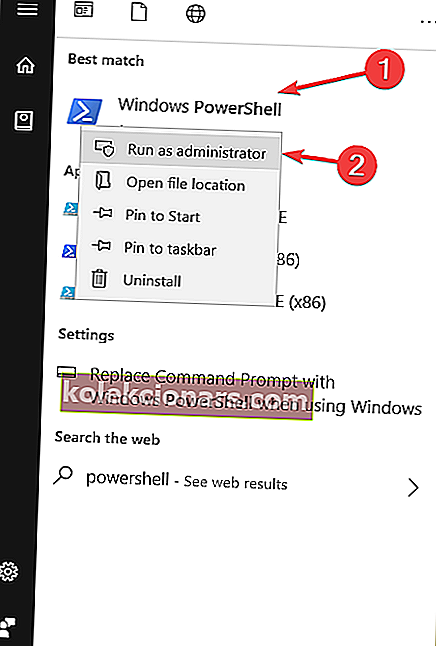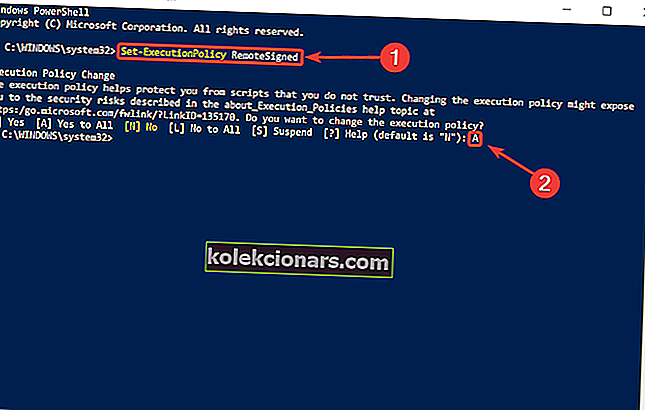- Το Microsoft Teams είναι ένα αξιόπιστο διαδικτυακό εργαλείο συνεργασίας που εγγυάται την ενίσχυση της παραγωγικότητάς σας
- Αυτή η πλατφόρμα πολλαπλών επιπέδων θα σας βοηθήσει να διατηρήσετε τα πράγματα οργανωμένα χάρη στον διαμερισματοποιημένο σχεδιασμό της
- Ωστόσο, εάν θέλετε να απεγκαταστήσετε μόνιμα το Microsoft Teams, συνεχίστε να διαβάζετε αυτόν τον οδηγό για να μάθετε ποια είναι τα βήματα που πρέπει να ακολουθήσετε
- Αυτό το άρθρο είναι μέρος της ενότητας αντιμετώπισης προβλημάτων του Microsoft Teams. Σελιδοδείξτε το σε περίπτωση που το χρειαστείτε αργότερα

Το Microsoft Teams μπορεί να είναι μια εξαιρετική πλατφόρμα επικοινωνίας για ορισμένους, αλλά όχι για όλους. Επομένως, αρκετοί χρήστες θέλουν να φύγει από τους υπολογιστές τους.
Ωστόσο, υπάρχουν σημαντικά προβλήματα με την απεγκατάσταση του Microsoft Teams, όπως ανέφερε ένας χρήστης στο φόρουμ Reddit:
Είμαι πραγματικά απογοητευμένος. Το διαγράφω, μετά από κάθε επανεκκίνηση συνεχίζει να επιστρέφει. Επιθετικά. Δεν του αρέσει ο κωδικός πρόσβασης (επειδή δεν τον πληρώνουμε ως μέρος του O365 μας), αλλά επιμένει να διαγράψουμε έναν κωδικό πρόσβασης που δεν υπάρχει. Έχει κάποιος πετύχει να ξεφορτωθεί μόνιμα αυτό το πρόγραμμα;
Έτσι, το ΕΠ θέλει να απαλλαγεί από αυτό το εργαλείο μόνιμα. Κάθε φορά που ο χρήστης το διαγράφει, το Microsoft Teams επιστρέφει μετά την επανεκκίνηση.
Κατά συνέπεια, ακόμη και αν την απεγκαταστήσετε από τις Εφαρμογές, το πρόγραμμα αρνείται να πάει. Αυτό είναι ένα ενοχλητικό ζήτημα και σήμερα θα σας δείξουμε πώς να απαλλαγείτε μόνιμα από το Microsoft Teams.
Οι ομάδες Microsoft δεν θα φύγουν; Να τι πρέπει να κάνετε
1. Εκκαθαρίστε την προσωρινή μνήμη στις Ομάδες
- Πατήστε Ctrl + Alt + Delete και ανοίξτε τη Διαχείριση εργασιών .
- Αναζήτηση Microsoft Teams και κάντε κλικ στο End Task .
- Μεταβείτε στην Εξερεύνηση αρχείων και επικολλήστε "% appdata% Microsoftteams" στο πλαίσιο τοποθεσίας.
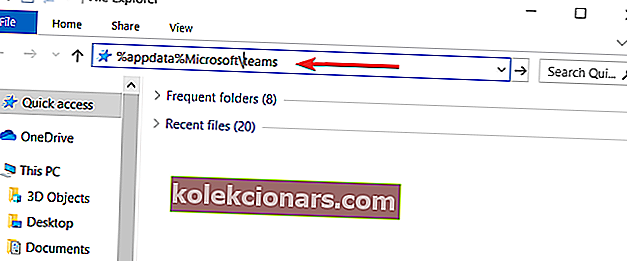
- Ανοικτή και να διαγράψετε όλα τα αρχεία από το Application Cache , φάκελο Cache , το φάκελο της βάσης δεδομένων , το φάκελο GPUCache , φάκελο IndexedDB , Τοπική φάκελο αποθήκευσης , και tmp φάκελο .
Αφού ολοκληρώσετε όλα τα παραπάνω, μπορείτε να συνεχίσετε και να απεγκαταστήσετε το Microsoft Teams.
Αντικαταστήστε το Microsoft Teams με ένα από αυτά τα προγράμματα συνεργασίας για εξαιρετικά αποτελέσματα.
2. Χρησιμοποιήστε ένα σενάριο PowerShell
- Πατήστε το πλήκτρο Windows και πληκτρολογήστε "PowerShell".
- Κάντε δεξί κλικ στην εφαρμογή και Εκτέλεση ως διαχειριστής .
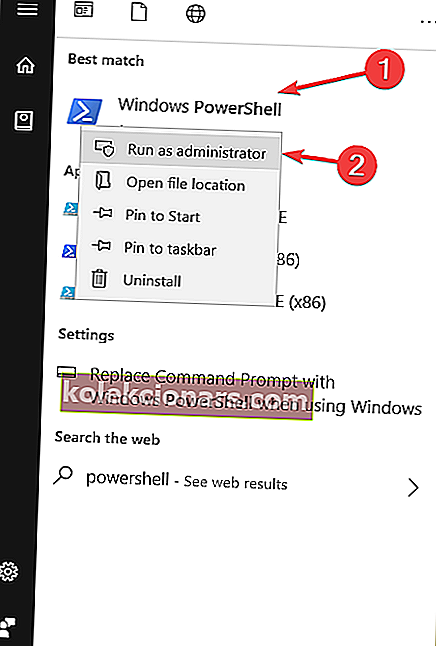
- Πληκτρολογήστε αυτήν την εντολή που επιτρέπει την εκτέλεση σεναρίων: "Set-ExecutionPolicy RemoteSigned". Στη συνέχεια, πατήστε Enter .
- Πληκτρολογήστε "A" και πατήστε Enter .
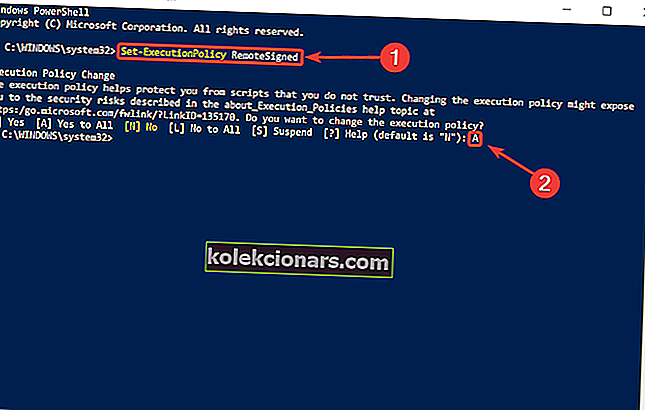
Αντιγράψτε το ακόλουθο σενάριο στο PowerShell:
# Αφαίρεση Machine-Wide Installer - Αυτό πρέπει να γίνει προτού αφαιρέσετε το .exe παρακάτω!
Get-WmiObject -Class Win32_Product | Where-Object {$ _. IdentifyingNumber -eq "{39AF0813-FA7B-4860-ADBE-93B9B214B914}"} | Κατάργηση-WmiObject
# Μεταβλητές
$ TeamsUsers = Get-ChildItem -Path "Χρήστες $ ($ ENV: SystemDrive)"
$ TeamsUsers | ForEach-Object {
Προσπαθήστε {
if (Test-Path “$ ($ ENV: SystemDrive) Users $ ($ _. Name) AppDataLocalMicrosoftTeams”) {
Start-Process -FilePath "$ ($ ENV: SystemDrive) Users $ ($ _. Name) AppDataLocalMicrosoftTeamsUpdate.exe" -ArgumentList "-uninstall -s"
}
} Σύλληψη {
Out-Null
}
}
# Κατάργηση του φακέλου AppData για $ ($ _. Name).
$ TeamsUsers | ForEach-Object {
Προσπαθήστε {
if (Test-Path “$ ($ ENV: SystemDrive) Users $ ($ _. Name) AppDataLocalMicrosoftTeams”) {
Κατάργηση -Item –Path “$ ($ ENV: SystemDrive) Users $ ($ _. Name) AppDataLocalMicrosoftTeams” -Recurse -Force -ErrorAction Παράβλεψη
}
} Σύλληψη {
Out-Null
}
}
συμπέρασμα
Λοιπόν, είναι. Αυτές οι κάπως εύκολες λύσεις θα επιλύσουν για εσάς ένα ενοχλητικό πρόβλημα. Χρησιμοποιήστε τα και το Microsoft Teams θα είναι ιστορικό.
Επίσης, εάν για κάποιο λόγο θέλετε να το εγκαταστήσετε ξανά στον υπολογιστή σας, θα το βρείτε στον ιστότοπο της Microsoft. Δείτε το άρθρο μας που θα καθοδηγήσει βήμα προς βήμα σε αυτήν τη διαδικασία.
Αυτές οι λύσεις έλυσαν το πρόβλημα για εσάς; Ενημερώστε μας στην παρακάτω ενότητα σχολίων!
Συχνές ερωτήσεις: Μάθετε περισσότερα για το Microsoft Teams
- Μπορώ να διαγράψω το Microsoft Teams;
Ναι, μπορείτε να διαγράψετε το Microsoft Teams από τον υπολογιστή σας, αλλά λάβετε υπόψη ότι όλα τα δεδομένα που σχετίζονται με το λογισμικό θα διαγραφούν επίσης κατά τη διάρκεια της διαδικασίας. Ο γρηγορότερος τρόπος διαγραφής ομάδων είναι ο εξής:
- Μεταβείτε στις Εφαρμογές και τις δυνατότητες και πληκτρολογήστε ομάδες στη γραμμή αναζήτησης
- Επιλέξτε Microsoft Teams στη λίστα αποτελεσμάτων
- Επιλέξτε Κατάργηση εγκατάστασης και επιβεβαιώστε την επιλογή σας
- Γιατί συνεχίζει η επανεγκατάσταση του Microsoft Teams;
Το Microsoft Teams θα συνεχίσει να επανεγκαθίσταται μόνο εάν καταργήσετε την εφαρμογή Microsoft Teams μόνο, αλλά δεν διαγράψετε το Teams Machine-Wide Installer. Χρησιμοποιήστε ένα ειδικό εργαλείο για να απεγκαταστήσετε τα υπολείμματα λογισμικού για να διορθώσετε το πρόβλημα για πάντα.
- Είναι το Microsoft Teams ένας ιός;
Το Microsoft Teams δεν είναι ιός, είναι λογισμικό συνεργασίας στο χώρο εργασίας που έχει δημιουργήσει η εταιρεία έχοντας κατά νου την παραγωγικότητα των εργαζομένων. Το Teams είναι μια ασφαλής πλατφόρμα που προσφέρει πολλαπλά επίπεδα ασφαλείας.
Σημείωση εκδότη: Αυτή η ανάρτηση δημοσιεύθηκε αρχικά τον Αύγουστο του 2019 και έκτοτε ενημερώθηκε για φρεσκάδα και ακρίβεια.